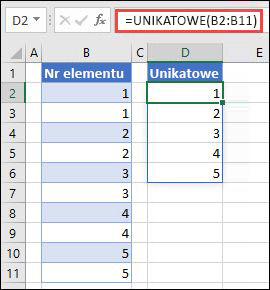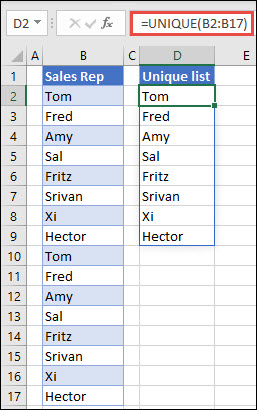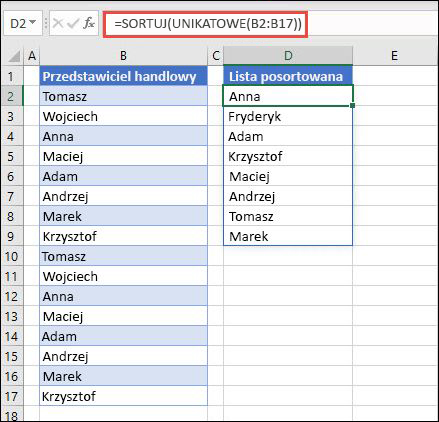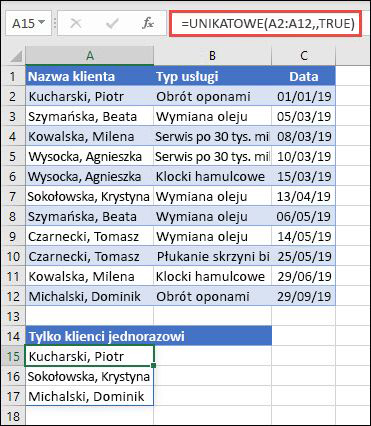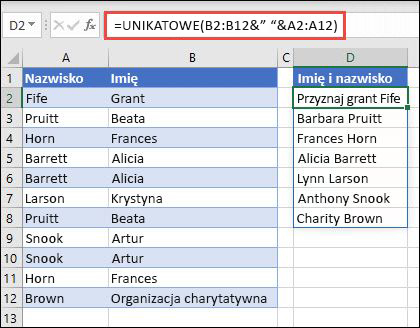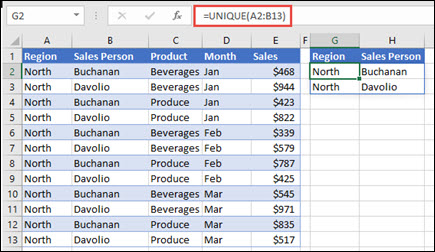Funkcja UNIKATOWE zwraca listę unikatowych wartości na liście lub w zakresie.
Zwraca unikatowe wartości z listy wartości
Zwraca unikatowe nazwy z listy nazw
=UNIKATOWE(tablica,[by_col],[exactly_once])
Funkcja UNIKATOWE ma następujące argumenty:
|
Argument |
Opis |
|---|---|
|
tablica Wymagane |
Zakres tablicy, z którego powinny zostać zwrócone unikalne rzędy lub kolumny |
|
[wg_kol] Opcjonalne |
Argument by_col jest wartością logiczną wskazującą sposób porównywania. PRAWDA porówna kolumny ze sobą i zwróci unikatowe kolumny FAŁSZ (lub pominięte) porówna wiersze ze sobą i zwróci unikatowe wiersze |
|
[exactly_once] Opcjonalne |
Argument exactly_once jest wartością logiczną, która zwraca wiersze lub kolumny występujące dokładnie raz w zakresie lub tablicy. Jest to koncepcja bazy danych dotycząca unikatowości. PRAWDA zwróci wszystkie odrębne wiersze lub kolumny, które występują dokładnie raz z zakresie lub tablicy FAŁSZ (lub pominięte) zwróci wszystkie odrębne wiersze lub kolumny z zakresie lub tablicy |
Uwagi:
-
Tablicę można traktować jako wiersz wartości, kolumnę wartości lub połączenie wierszy i kolumn wartości. W powyższych przykładach tablice dla naszych formuł UNIKATOWE to odpowiednio zakres D2:D11 i D2:D17.
-
Funkcja UNIKATOWE zwróci tablicę, która się rozleje, jeśli jest końcowym wynikiem formuły. Oznacza to, że Excel dynamicznie utworzy zakres odpowiedniej wielkości tablicy po naciśnięciu klawisza ENTER. Jeśli pomocnicze dane są w tabeli programu Excel, rozmiar tablicy zostanie automatycznie dostosowany wraz z dodawaniem lub usuwaniem danych z zakresu tablicy, o ile korzystasz z Odwołań strukturalnych. Aby uzyskać więcej informacji, zobacz artykuł Zachowanie tablicy rozlanej.
-
Program Excel ma ograniczoną obsługę tablic dynamicznych między skoroszytami, a ten scenariusz jest obsługiwany tylko wtedy, gdy oba skoroszyty są otwarte. Jeśli zamkniesz skoroszyt źródłowy, wszystkie połączone dynamiczne formuły tablicowe zwrócą błąd #ADR! , gdy zostaną odświeżone.
Przykłady
Przykład 1
W tym przykładzie użyto razem funkcji SORTUJ i UNIKATOWE, aby zwrócić unikatową listę nazw w kolejności rosnącej.
Przykład 2
W tym przykładzie argument exactly_once ma wartość PRAWDA, a funkcja zwraca tylko tych klientów, którzy korzystali z usługi jeden raz. Może to być przydatne, jeśli chcesz zidentyfikować osoby, które nie wróciły po dodatkowe usługi, aby móc się z nimi skontaktować.
Przykład 3
W tym przykładzie użyto symbolu ampersand (&), aby połączyć nazwisko i imię w pełną nazwę osoby. Należy pamiętać, że formuła odwołuje się do całego zakresu nazw w komórkach A2:A12 i B2:B12. Dzięki temu program Excel może zwrócić tablicę wszystkich nazw.
Porady:
-
Jeśli zakres nazw zostanie sformatowany jako Tabela programu Excel, formuła zostanie automatycznie zaktualizowana po dodaniu lub usunięciu nazw.
-
Jeśli chcesz posortować listę nazw, możesz dodać funkcję SORTUJ: =SORTUJ(UNIKATOWE(B2:B12&" "& A2:A12))
Przykład 4
Ten przykład porównuje dwie kolumny i zwraca tylko unikatowe wartości między nimi.
Potrzebujesz dodatkowej pomocy?
Zawsze możesz zadać pytanie ekspertowi w społeczności technicznej programu Excel lub uzyskać pomoc techniczną w Społecznościach.
Zobacz też
Błędy #SPILL! w programie Excel